如何设置Word2007中智能剪切和粘贴功能
摘要:在Word2007文档中,用户可以使用智能剪切和粘贴功能,以设置更高级的粘贴选项。使用和设置智能剪切和粘贴功能的步骤如下所述:第1步,打开W...
在Word2007文档中,用户可以使用智能剪切和粘贴功能,以设置更高级的粘贴选项。使用和设置智能剪切和粘贴功能的步骤如下所述:
第1步,打开Word2007文档窗口,依次单击“Office按钮”→“Word选项”按钮,如图1所示。
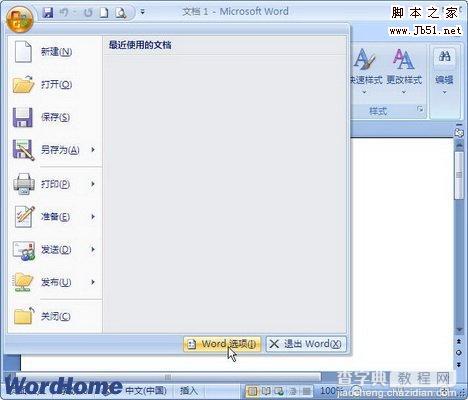
图1单击“Word选项”按钮
第2步,打开“Word选项”对话框,切换到“高级”选项卡。在“剪切、复制和粘贴”区域选中“使用智能剪切和粘贴”复选框,并单击“设置”按钮,如图2所示。
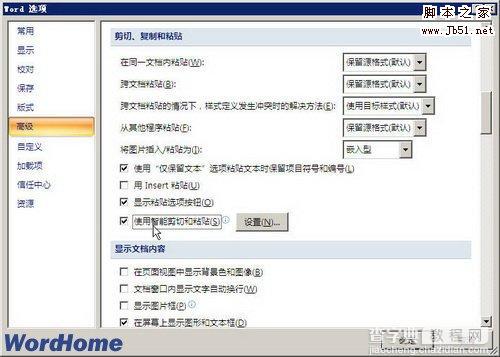
图2 选中“使用智能剪切和粘贴”复选框
第3步,在打开的“设置”对话框中,用户可以根据需要取消或选中“将粘贴的列表与周围列表合并”等复选框,以对粘贴内容进行更高级的设置。完成设置后单击“确定”按钮关闭“设置”对话框,并单击“确定”按钮关闭“Word选项”对话框,如图3所示。
三联推荐:点击免费下载最新版WPS办公软件 》》查看更多办公软件教程
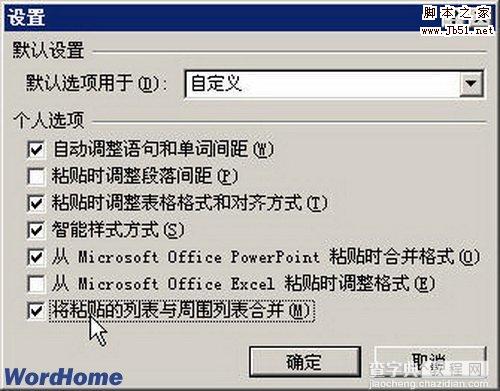
图3选中“将粘贴的列表与周围列表合并”复选框
【如何设置Word2007中智能剪切和粘贴功能】相关文章:
★ 如何在Word2010中显示或隐藏标尺、网格线和导航窗格
★ 如何设置Word2010文档在纸张背面打印以进行双面打印
★ 如何在Word2007中制作文档的保护设置和破解保护方法
上一篇:
如何把word文档转成flash文件
下一篇:
如何给excel表格加密保护个人数据
